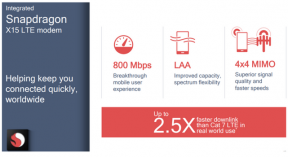Remediere: Eroare 10010 de autentificare a serverului Lost Ark Server
Miscelaneu / / February 15, 2022
Lost Ark este un joc de acțiune online multiplayer 3D care vă permite să vă definiți stilul de luptă cu clasa. Oferă un stil de joc centrat pe acțiune, un sistem de luptă fără țintire și un unghi de vizualizare dinamic care vă îmbunătățește experiența de joc.
În afară de toate caracteristicile, jocul mai are câteva erori care apar. Mulți jucători au raportat că au primit Eroare 10010 de autentificare a serverului Lost Ark. Dacă ești unul dintre ei, ești în locul potrivit. Citiți acest ghid despre cum să remediați problema.

Conținutul paginii
-
Remediere: Eroare 10010 de autentificare a serverului Lost Ark Server
- Remedierea 1: Reporniți computerul
- Remedierea 2: verificați integritatea fișierelor Steam
- Remedierea 3: Dezactivați IPv6
- Remedierea 4: goliți memoria cache DNS
- Remedierea 5: verificați viteza de internet
Remediere: Eroare 10010 de autentificare a serverului Lost Ark Server
Este foarte ușor să rezolva cel Pierdut Mesaj de eroare Arc. Urmați metodele de depanare menționate mai jos pentru a scăpa de această problemă.
Remedierea 1: Reporniți computerul
Înainte de a începe cu diferite metode de depanare, reporniți computerul și verificați dacă problema este rezolvată sau nu. Repornirea computerului vă ajută uneori să scăpați de mici erori și probleme.
Remedierea 2: verificați integritatea fișierelor Steam
Dacă vă confruntați cu această problemă, încercați să verificați integritatea fișierelor steam. Procedând astfel, veți scăpa de această problemă. Iată cum o poți face:
- Lansați Steam și mergeți la bibliotecă.
- Click dreapta pe Pierdut Ark și selectați Proprietăți.
- Faceți clic pe Fișiere locale și apoi pe Verificați integritatea fișierelor de joc.
- Steam va analiza acum fișierele jocului și le va descărca pe cele lipsă sau corupte.
- Reporniți dispozitivul după finalizarea procesului și verificați dacă problema este rezolvată sau nu.
Remedierea 3: Dezactivați IPv6
Iată cum puteți dezactiva IPv6 pe dispozitivul dvs.:
- Deschideți Panoul de control și faceți clic pe Vedeți starea rețelei și sarcinile de sub Rețea și Internet.
- Acum faceți clic pe Schimbați setările adaptorului.
- Faceți clic pe rețeaua la care sunteți conectat.
- Faceți clic pe proprietăți.
- Debifați caseta de lângă Internet Protocol Version 6 (TCP/IPv6).

- Faceți clic pe Ok.
Remedierea 4: goliți memoria cache DNS
Golirea memoriei cache DNS șterge adresele IP salvate și alte înregistrări DNS. Va ajuta cu conectivitate și alte probleme. Iată cum o poți face:
- Faceți clic pe Start și căutați CMD.
- Clic pe Fugi ca Administrator.
- Tastați următoarea comandă și apăsați Enter.
ipconfig/flushdns
- Reporniți sistemul după finalizarea procesului.
Remedierea 5: verificați viteza de internet
O conexiune defectuoasă la internet ar putea fi motivul pentru care vă confruntați cu această problemă. Verificați viteza internetului cu Fast.com și contactați furnizorul de servicii dacă aveți probleme cu conexiunea la internet.
Asta e tot pe cum puteți remedia eroarea 10010 la Lost Ark Server Authentication Failed. Sperăm că acest ghid te-a ajutat să scapi de problemă. În plus, dacă aveți probleme, nu ezitați să ne contactați în comentariile de mai jos.
Reclame